OnePlus finalmente ha lanzado su sucesor de la serie OnePlus 8 conocido como OnePlus 9 y 9 Pro con una cámara, procesador, pantalla, velocidad de actualización y diseño muy actualizados. El dispositivo salió de la caja con Android 11 fuera de la caja. En este tutorial, le mostraremos cómo desenganchar su OnePlus 9 o 9 Pro utilizando el firmware EDL con el.
Una vez que ingrese al desarrollo personalizado, también podría probar una gran cantidad de ajustes. Pero estas personalizaciones también tienen un factor de riesgo involucrado, el más peligroso es cuando su dispositivo se bloquea. Sin embargo, si eso alguna vez le sucede a su teléfono nord, entonces no hay nada de qué preocuparse. Con la ayuda de esta guía, puede desbloquear fácilmente su OnePlus 9 o 9 Pro utilizando el firmware EDL a través de la herramienta de descarga de MSM. Sigue las instrucciones completas.
Cómo desbloquear OnePlus 9 o 9 Pro utilizando el firmware EDL con la herramienta de descarga de MSM
Si bien solo han pasado unas pocas semanas desde el lanzamiento del dispositivo, pero ya hay bastantes binarios personalizados disponibles para este dispositivo. Por ejemplo, puede instalar fácilmente TWRP Recovery y rootela. Además de eso, algunas ROM personalizadas también han llegado a este dispositivo, incluida la experiencia Lineageos 18 y Pixel. Sin duda, todos estos ajustes ofrecen una gran cantidad de nuevas características y le permite llevar a cabo toneladas de personalizaciones en su dispositivo Nord.
Pero esa no es la imagen completa. Todos estos ajustes son de naturaleza bastante arriesgada y generalmente pueden conducir a un bucle de botas suave o de arranque. Sin embargo, en esos casos, el modo FastBoot todavía es accesible y podría traer fácilmente su dispositivo sin mucho alboroto. El principal problema surge cuando su dispositivo se bloquea (o más bien es duro). Mientras eso sucede, no podrías usar el modo FastBoot.
Sin embargo, cada dispositivo Qualcomm viene con un modo de descarga de emergencia y el OnePlus 9 y 9 Pro no son diferentes. Haciendo uso de este modo EDL, podría flashear fácilmente elY traiga de vuelta su dispositivo de un estado muerto. En esta guía, le mostraremos cómo lograr eso. Estas son todas las instrucciones requeridas en Unbrick Your OnePlus 9 o 9 Pro utilizando el firmware EDL a través de la herramienta de descarga de MSM.
Requisitos previos
- Para empezar, deberá deshabilitar la verificación de firma del controlador en su PC de Windows. Para eso, inicie el símbolo del sistema como administrador, ejecute el siguiente comando en la ventana CMD y reinicie su PC.
bcdedit /set testsigning on
- Además, también tendrá que instalar los controladores USB Qualcomm en su PC. Hay dos métodos diferentes para los mismos: directo y manual. Consulte nuestra guía detallada enPara descargar e instalar estos controladores a través de cualquiera de los dos métodos.
Esos son todos los requisitos. Ahora puede dirigirse a la sección Descargas y obtener los archivos necesarios antes de continuar con los pasos para desenvainar su OnePlus 9 o 9 Pro. En esa nota, no olvides ver nuestra guía completa sobre
Descargas
Descargue el firmware de la serie OnePlus 9 correspondiente a su región y variante. Hay tres firmware diferentes compartidos a continuación: para la variante india, global y de Europa. Si desea flash cruzado (digamos, desde Europa hasta la construcción india), entonces tome la copia de seguridad de /Persist Partition de antemano. Para eso, el siguiente comando será útil (asegúrese de que su dispositivo esté rooteado):
dd if=/dev/block/bootdevice/by-name/persist of=/sdcard/persist.img
Por otro lado, si simplemente está descargando el firmware correspondiente a su región, entonces no requiere el comando anterior. Dicho esto, ahora puede descargar el firmware de stock de la serie OnePlus 9 desde abajo. Nos gustaría agradecer a XDA OGmlgmxyysdPara estos archivos
OnePlus 9 Variante india
Oxygen OS 11.2.4.4.Le25da Repack Zip por Mlgmxyysd
Terabox(Contraseña:CN1D)
Baidunetdisk(Contraseña:0000)
OnePlus 9 T-Mobile Variante
Oxygen OS 11.2.22.2.le54cb (T-Mobile):Descargar
OnePlus 9 Pro
OnePlus 9 Pro LE2121 - India
11.2.4.4Gracias a@mlgmxyysd
Espejo
OnePlus 9 Pro LE2123 - EU Europa
11.2.2.2Gracias a@Razercortex
Espejo
OnePlus 9 Pro LE2125 - Global
11.2.2.2Gracias a@jammin6996
Espejo
OnePlus 9 Pro LE2127-T-Mobile
11.2.3.3Gracias a@Jhoopes517
Espejo
Ahora que ha descargado el firmware, continúe con los siguientes pasos para desenredar su OnePlus 9 o 9 Pro utilizando el firmware EDL con la herramienta de descarga de MSM.
Pasos para desenvainar OnePlus 9 / OnePlus 9 Pro
- Inicie la herramienta de descarga de MSM en su PC (haga doble clic en el archivo MSMDOWLOOD V4.0.exe para eso).
- Ahora debería ver un mensaje de inicio de sesión. En la sección Tipo de usuario, seleccione otros y haga clic en Siguiente.
- Ahora haga clic en el botón de destino. Desde el menú desplegable que aparece, seleccione O2 mientras usa la herramienta Global, India mientras usa la herramienta india o la UE cuando use la herramienta europea.
- Luego haga clic en el botón Inicio. Esto debe estar situado en la parte superior izquierda de la herramienta. Al hacerlo, hemos configurado con éxito la herramienta.
- Ahora apague su dispositivo y déjelo en ese estado por un minuto más o menos.
- Es hora de iniciar su OnePlus 9 o 9 Pro en el modo Qualcomm EDL. Para eso, presione y mantenga presionado el volumen hacia arriba y las teclas de baja volumen durante unos 40 segundos.
- Una vez que su dispositivo se inicie al modo EDL, conéctelo a la PC a través del cable USB oficial (recomendado). Luego puede dejar ambas teclas de volumen.
- Espere alrededor de 300-400 segundos y deje que la herramienta haga su trabajo. Después de esto, su dispositivo comenzará al sistema operativo Android.
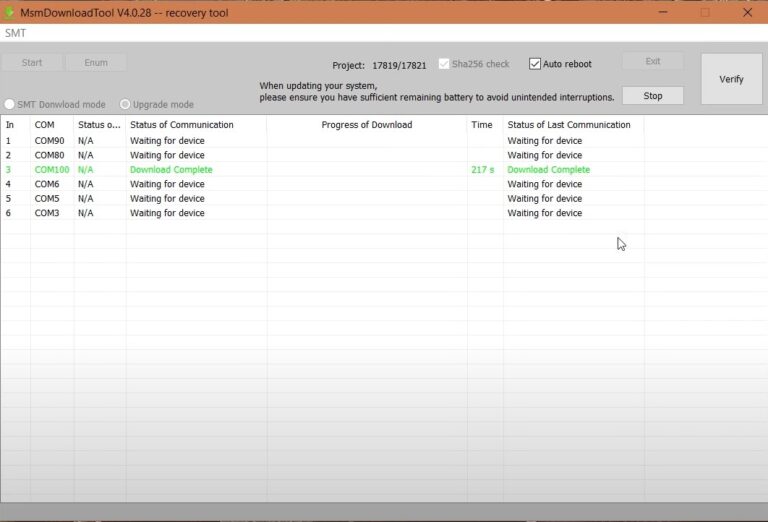
Eso es todo. Estos fueron los pasos para desenvainar su OnePlus 9 o 9 Pro utilizando el firmware EDL con la herramienta de descarga de MSM. Si se enfrenta a algún problema, aquí hay un par de puntos a tener en cuenta. Una vez que haya conectado su dispositivo a la PC a través del cable USB en modo EDL, diríjase al Administrador de dispositivos en su PC. Para eso, haga clic derecho en el menú Inicio y seleccione dicha opción. Luego expanda la opción de puertos y asegúrese de que el dispositivo haya sido reconocido como Qualcomm HS-USB QDLoader 9008.
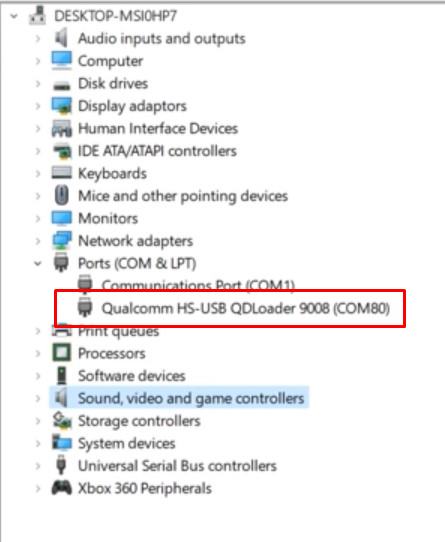
Sin embargo, si se vio que se mostraba bajo los otros dispositivos, entonces los controladores USB Qualcomm no están instalados correctamente. Puede que tenga que reinstalarlos. Además de eso, si tiene algún otro problema, háganos saber en la sección de comentarios a continuación. Redondeando, aquí hay algunos,, yque deberías ver también.
